Índice
¿Quieres optimizar la forma en que trabajas con datos en Excel? Power Query en Excel es una herramienta esencial para importar, limpiar y transformar información sin alterar el archivo original. En este artículo, aprenderás paso a paso cómo cargar datos desde una tabla en Excel y aplicar transformaciones utilizando el poderoso Editor de Power Query. Si eres principiante, esta guía es perfecta para ti.
Power Query es una herramienta poderosa dentro de Excel que permite importar, transformar y limpiar datos de forma eficiente. Si estás buscando una manera de manejar grandes volúmenes de información o preparar datos para análisis, esta guía te llevará paso a paso por el proceso de Power Query importar datos desde una tabla en Excel. Lo mejor de esta herramienta es que protege tus datos originales mientras trabajas con ellos, permitiéndote realizar transformaciones sin temor a perder información.
En este tutorial, aprenderás a cargar datos en Power Query, explorar su editor y preparar tus hojas de cálculo para un análisis efectivo. ¡Vamos a comenzar!
¿QUÉ ES POWER QUERY?
Power Query es un editor de datos integrado en Excel que facilita la conexión, limpieza y transformación de información. Su objetivo principal es automatizar procesos repetitivos de preparación de datos, ahorrando tiempo y esfuerzo.
Algunas de las funciones clave de Power Query incluyen:
- Importar datos de diversas fuentes, como archivos de Excel, bases de datos o servicios en la nube.
- Limpiar y transformar datos mediante pasos automatizados.
- Crear conexiones dinámicas que se actualizan al modificar la fuente.
PASO A PASO: IMPORTAR DATOS DE UNA TABLA DE EXCEL CON POWER QUERY
1. PREPARA TU HOJA DE CÁLCULO
Supongamos que tienes un archivo de Excel con dos hojas: una para categorías de productos y otra con los datos de ventas. En este caso, utilizaremos la tabla de datos de ventas como ejemplo.
- Asegúrate de que tus datos están organizados en forma de tabla (Inserta > Tabla o presionando Ctrl + T en Windows).

2. CARGA LOS DATOS EN POWER QUERY
Con el cursor en cualquier celda de la tabla, sigue estos pasos:
- Ve a la pestaña Datos en la cinta de opciones.
- En el grupo «Obtener y transformar datos», selecciona Desde tabla o rango.
- Esto abrirá el Editor de Power Query, donde podrás visualizar tus datos en un panel de vista previa.

Nota: Los datos originales no se modificarán; cualquier cambio que realices solo afectará al resultado que Power Query genera.
3. EXPLORA EL EDITOR DE POWER QUERY
Una vez que los datos estén cargados en el editor, observa las siguientes áreas clave:
- Panel de Configuración de Consulta: A la derecha, enumera los pasos de transformación aplicados, como «Origen» o «Tipo cambiado». Aquí puedes revisar y modificar cada paso. En la tabla siguiente se resumen características importantes:
| Característica | Descripción |
|---|---|
| Origen | Define el origen de los datos. |
| Tipo cambiado | Power Query interpreta los tipos de datos. Puedes ajustarlos más adelante. |
| Inicio Tabulador | Se usa para obtener una vista previa de los datos y realizar transformaciones. |
| Cerrar & carga | Cuando termines, selecciona esta opción para devolver los datos a la hoja de cálculo. |
| Transformar Tabulador | Proporciona opciones de transformación avanzadas. |
| Agregar columna | Calcula datos de columnas existentes, como el día de la semana a partir de una fecha o cálculos personalizados. |
| Ver Tabulador | Proporciona opciones adicionales, como abrir el Editor avanzado de consultas. |
- Vista previa de datos: En el centro, muestra tus datos actuales y cómo cambian con cada transformación.
- Panel de Consultas: A la izquierda, muestra todas las tablas y consultas que has creado o importado.

4. AGREGA TRANSFORMACIONES (OPCIONAL)
Aunque en este ejemplo no realizaremos transformaciones, puedes aplicar cambios como:
- Cambiar tipos de datos: Haz clic en el ícono junto al encabezado de una columna para ajustar su formato (texto, números, fechas, etc.).
- Filtrar filas: Usa los filtros en los encabezados para incluir o excluir información.
- Agregar columnas: Ve a la pestaña «Agregar» columna para crear nuevas columnas basadas en cálculos o datos existentes.
5. CERRAR Y CARGAR
Cuando hayas terminado, sigue estos pasos:
- Ve a la pestaña Inicio del editor.
- Haz clic en Cerrar y cargar.
- Power Query creará una nueva hoja en tu archivo de Excel con los datos transformados.
Tip: Cambia el nombre de esta nueva hoja para identificarla fácilmente. Por ejemplo, «Datos transformados».
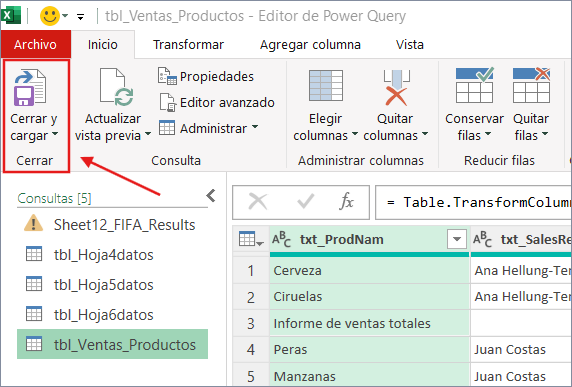
MIRA Y APRENDE
VENTAJAS DE USAR POWER QUERY PARA IMPORTAR DATOS
- Automatización: Puedes guardar pasos de transformación para reutilizarlos con nuevos datos.
- Protección de datos originales: Power Query nunca modifica la fuente original.
- Flexibilidad: Es compatible con diversas fuentes de datos y permite integrarlas en un solo lugar.
- Facilidad de uso: Aunque ofrece herramientas avanzadas, es intuitivo para principiantes.
CONSEJOS PRÁCTICOS PARA PRINCIPIANTES
- Experimenta sin miedo: Los datos originales permanecen intactos, así que puedes probar diferentes transformaciones.
- Usa nombres descriptivos: Al renombrar consultas o pasos, facilita la comprensión del proceso.
- Aprovecha la comunidad: Existen numerosos tutoriales y foros en línea para resolver dudas.
CONCLUSIÓN
Power Query es una herramienta imprescindible para quienes desean trabajar de manera más eficiente con datos en Excel. Siguiendo esta guía paso a paso sobre Power Query importar datos, podrás preparar tus hojas de cálculo para análisis de una forma más rápida y organizada.
Empieza a explorar todas las posibilidades que esta herramienta ofrece y transforma la manera en que gestionas tus datos. ¡Tus análisis nunca volverán a ser los mismos!
MIRA TAMBIÉN
- POWER QUERY EN EXCEL
- POWER QUERY PARA PRINCIPIANTES: IMPORTAR DATOS DESDE LA WEB
- POWER QUERY PARA PRINCIPIANTES: TRANSFORMAR DATOS – ENCABEZADOS
- POWER QUERY PARA PRINCIPIANTES: TRANSFORMAR DATOS – FECHAS
- POWER QUERY PARA PRINCIPIANTES: TRANSFORMAR DATOS – FILTRAR FILAS
- POWER QUERY PARA PRINCIPIANTES: TRANSFORMAR DATOS – DIVIDIR DATOS EN VARIAS COLUMNAS
» Si te gustan nuestros blogs, compártelo con tus amigos. Puedes seguirnos en Facebook e Instagram.
» Déjanos tu comentario al final de esta página.
» Explora más sobre nosotros directo aquí: Curso de Excel Online
